У демонстрації Microsoft 3D Maps можна переглянути часовий зв’язок між географічними розташуваннями та пов’язаними з ними даними, наприклад кількістю населення, показниками температури або затримками прибуття авіарейсів.
Під час запуску надбудови 3D Maps з книги, яка ще не містить демонстрацію, автоматично створюється нова демонстрація з однією сценою. Демонстрації та сцени – це базовий спосіб зберегти візуалізації даних у надбудові 3D Maps.
У книзі можна створити будь-яку кількість демонстрацій. Перехід між демонстраціями та створення нових демонстрацій здійснюється за допомогою вікна Запустити 3D Maps. У цьому прикладі показано три демонстрації, у яких наведено дані про населення світу за континентами.
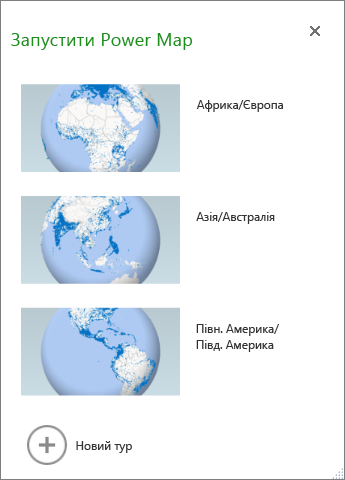
Створення туру
-
Виберіть будь-яку клітинку в таблиці Excel або діапазон клітинок з даними. Це потрібно зробити до створення туру, щоб полегшити прив’язку даних до нього.
-
На вкладці Вставлення натисніть кнопку Карта й виберіть пункт Запустити 3D Maps.
З’явиться вікно Запустити 3D Maps, у якому з’явиться нова демонстрація.
Додавання іншого туру до книги
-
Виберіть будь-яку клітинку в таблиці Excel або діапазон клітинок з даними. Це потрібно зробити до створення туру, щоб полегшити прив’язку даних до нього.
-
На вкладці Вставлення натисніть кнопку Карта й виберіть пункт Запустити 3D Maps.
З’явиться вікно Запустити 3D Maps.
-
Клацніть елемент Створити тур.
У вікні Запустити 3D Maps з’явиться нова демонстрація. Якщо вже відкрито іншу демонстрацію 3D Maps, закрийте її.
Збереження турів
У надбудові 3D Maps немає кнопки "Зберегти "; усі демонстрації та сцени зберігаються в тому стані, у якому ви закриваєте вікно. Коли ви зберігаєте книгу, усі демонстрації та сцени в надбудові 3D Maps зберігаються разом із нею.
Усі зміни, які вносяться до сцени в 3D Maps під час редагування, зберігаються автоматично, але жодні зміни, що вносяться в режимі відтворення демонстрації, наприклад зміна розміру, видалення легенди або часової шкали, не зберігаються. Усі демонстрації за замовчуванням відкриваються в режимі редагування, а всі сцени в турі відображаються в області "Редактор демонстрацій".
Додавання образу до туру
Демонстрація може мати одну сцену або кілька сцен, які послідовно відтворюють різні подання даних, наприклад виділення розділу карти або відображення інших даних, пов'язаних із географічними розташуваннями. Наприклад, перша сцена туру може показати зростання населення для міст із плином часу, а потім сцену, що показує кількість громадських басейнів у цих містах за той же період часу, а потім більше сцен, які показують іншу інформацію про ці міста. У цьому прикладі показано чотиримовну демонстрацію для вибраних міст південно-західного регіону США.
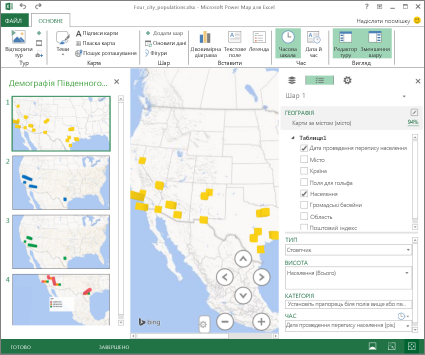
Відтворення туру
Демонстрація 3D Maps завжди відтворюється в повноекранному режимі. Кнопки відтворення доступні в нижній частині екрана.
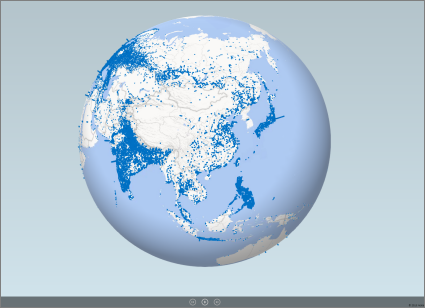
-
Відкрийте демонстрацію з вікна Запустити 3D Maps.
-
У вікні 3D Maps на вкладці Основне натисніть кнопку Відтворити демонстрацію.
Можна призупинити, відтворити, перейти до попереднього або наступного образу, а також повернутися в режим редагування. Під час призупинення туру можна оглянути тривимірне середовище та взаємодіяти з ним. Усі зміни, що вносяться в режимі відтворення, не зберігаються як частина образу. Після відновлення відтворення або повернення в режим редагування зміни, внесені в режимі відтворення, втрачаються.
Примітка.: Кнопка Відтворити демонстрацію завжди відтворює демонстрацію, починаючи з першої сцени. До потрібної сцени можна перейти за допомогою кнопок Перейти до попередньої сцени та Перейти до наступної сцени в режимі відтворення.
Видалення туру
Примітка.: За допомогою команди "Скасувати" в програмі Excel неможливо відновити видалений тур.
-
У книзі послідовно виберіть елементи Вставити > Карта > Запустити 3D Maps.
-
Клацніть тур правою кнопкою миші та виберіть пункт Видалити.
Копіювання туру
У полі Запустити 3D Maps клацніть демонстрацію правою кнопкою миші та виберіть пункт Дублювати. Створюється нова демонстрація, яку можна точно настроїти, не змінюючи початкову демонстрацію.










